
Arduino è una piattaforma di prototipazione elettronica open source, ed è una delle più popolari al mondo - con la possibile eccezione del Raspberry Pi Raspberry Pi: The Unofficial Tutorial Raspberry Pi: The Unofficial Tutorial Se sei un attuale proprietario di Pi vuole saperne di più o un potenziale proprietario di questo dispositivo di dimensioni carta di credito, questa non è una guida che si vuole perdere. Leggi di più . Dopo aver venduto oltre 3 milioni di unità (e molte altre in forma di dispositivi di clonazione di terze parti): cosa lo rende così buono e cosa puoi fare con uno?
Cos'è Arduino?
Arduino si basa su hardware e software facili da usare, flessibili. È fatto per artisti, designer, ingegneri, hobbisti e chiunque abbia il minimo interesse per l'elettronica programmabile.

Arduino rileva l'ambiente leggendo i dati da vari pulsanti, componenti e sensori. Possono avere un impatto sull'ambiente controllando LED, motori, servi, relè e molto altro.
I progetti Arduino possono essere stand-alone o possono comunicare con il software in esecuzione su un computer (Processing è il software più popolare per questo). Possono parlare con altri Arduinos, Raspberry Pi Raspberry Pi: The Unofficial Tutorial Raspberry Pi: The Unofficial Tutorial Se sei un attuale proprietario di Pi che vuole saperne di più o un potenziale proprietario di questo dispositivo di dimensioni carta di credito, questo non è una guida che vuoi perdere. Per saperne di più, NodeMCU Incontra l'Arduino Killer: ESP8266 Incontra l'Arduino Killer: ESP8266 E se ti dicessi che c'è una scheda di sviluppo compatibile con Arduino con Wi-Fi integrato a meno di $ 10? Bene, c'è. Leggi di più o quasi qualsiasi altra cosa. Assicurati di leggere il nostro paragone di microcontrollori $ 5 con microcontrollori da $ 5: Arduino, Raspberry Pi Zero o NodeMCU? Microcontrollori $ 5: Arduino, Raspberry Pi Zero o NodeMCU? In passato, se volevi un computer, dovevi remortgage la tua casa per pagarlo. Ora puoi prenderne uno per un Abraham Lincoln. Leggi di più per un confronto approfondito delle differenze tra questi microcontrollori.
Potresti chiederti, perché scegliere l'Arduino? Arduino semplifica davvero il processo di costruzione di un progetto di elettronica programmabile, rendendolo una grande piattaforma per i principianti. Puoi facilmente iniziare a lavorare su uno senza precedenti esperienze di elettronica. Ci sono migliaia di tutorial disponibili e questi sono in difficoltà, così puoi essere sicuro di una sfida una volta che hai padroneggiato le basi.
Oltre alla semplicità di Arduino, è anche economico, multipiattaforma e open source. Arduino Uno (il modello più popolare) è basato sui microcontroller ATMEGA 16U2 di Atmel. Esistono molti modelli diversi, che variano in dimensioni, potenza e specifiche, quindi dai un'occhiata alla nostra guida all'acquisto Guida all'acquisto di Arduino: quale scheda dovresti acquistare? Guida all'acquisto di Arduino: quale scheda si dovrebbe ottenere? Ci sono così tanti diversi tipi di tavole Arduino là fuori, ti verrebbe perdonato per essere stato confuso. Quale dovresti comprare per il tuo progetto? Aiutaci, con questa guida all'acquisto di Arduino! Leggi di più per tutte le differenze.
I piani per le schede sono pubblicati sotto una licenza Creative Commons, quindi hobbisti esperti e altri produttori sono liberi di creare la propria versione di Arduino, estenderla potenzialmente e migliorarla (o semplicemente copiarla completamente, portando alla proliferazione di costi contenuti) Schede Arduino che troviamo oggi).
Cosa puoi fare con un Arduino?
Un Arduino può fare un numero impressionante di cose. Sono il cervello di scelta per la maggior parte delle stampanti 3D Ultimate Beginner's Guide to 3D Printing Guida per principianti alla stampa 3D La stampa 3D avrebbe dovuto essere la nuova "rivoluzione industriale". Non ha ancora conquistato il mondo, ma sono qui per parlarti di tutto ciò che devi sapere per iniziare. Leggi di più . Il loro basso costo e facilità d'uso significa che migliaia di produttori, progettisti, hacker e creatori hanno realizzato progetti sorprendenti. Ecco alcuni dei progetti Arduino che abbiamo realizzato qui su MakeUseOf:
- Tasti di scelta rapida personalizzati Crea i tuoi pulsanti di scelta rapida personalizzati con un Arduino Crea i tuoi pulsanti di scelta rapida personalizzati con un Arduino L'umile Arduino può fare un sacco di cose, ma sapevi che può emulare una tastiera USB? È possibile combinare scorciatoie da tastiera lunghe in un unico tasto di scelta rapida personalizzato, con questo semplice circuito. Leggi di più
- Die D20 elettronico Die Roll in stile con questo DIY elettronico D20 Die roll in stile con questo DIY Electronic D20 Die Vuoi qualcosa di unico al tuo prossimo incontro di gioco? Dai un'occhiata a questo D20 elettronico fai da te, con grafica personalizzata per i colpi e le mancate critiche. Leggi di più
- Pew Pew Turret Laser! Come costruire una torretta laser con un banco Pew di Arduino! Come costruire una torretta laser con un Arduino Sei annoiato? Potrebbe anche costruire una torretta laser. Leggi di più
- MIDI Controller Come creare un controller MIDI con un Arduino Come creare un controller MIDI con un Arduino Come un musicista che ha accumulato una collezione di strumenti musicali e noise boxes, l'umile Arduino è lo strumento perfetto per creare un controller MIDI personalizzato. Leggi di più
- Retro gaming con display OLED Arduino Retro Gaming con display OLED Arduino Retro Gaming con display OLED Vi siete mai chiesti quanto lavoro ci vuole per scrivere i propri giochi retrò? Quanto è facile codificare Pong per l'Arduino? Leggi di più
- Programmatore del semaforo Programmazione Arduino per principianti: il semaforo del programmatore Programmazione Arduino per principianti: il controller del semaforo La settimana scorsa abbiamo appreso la struttura di base di un programma Arduino e abbiamo esaminato più da vicino l'esempio del "lampeggio". Spero che tu abbia colto l'opportunità per sperimentare il codice, regolando i tempi. Questa volta, ... Per saperne di più
Cosa c'è dentro un Arduino?
Sebbene siano disponibili molti diversi tipi di schede Arduino, questo manuale si concentra sul modello Arduino Uno . Questa è la scheda Arduino più popolare in circolazione. Quindi cosa rende questa cosa giusta? Ecco le specifiche:
- Processore: 16 Mhz ATmega16U2
- Memoria flash: 32 KB
- Ram: 2KB
- Tensione di esercizio: 5V
- Tensione di ingresso: 7-12 V
- Numero di ingressi analogici: 6
- Numero di I / O digitali: 14 (6 di essi Modulazione larghezza impulso - PWM )
Le specifiche possono sembrare spazzatura rispetto al tuo computer desktop, ma ricorda che Arduino è un dispositivo integrato, con molte meno informazioni da elaborare rispetto al tuo desktop. È più che capace per la maggior parte dei progetti di elettronica.
Un'altra caratteristica meravigliosa di Arduino è la possibilità di utilizzare quelli che vengono chiamati "scudi" o schede aggiuntive. Sebbene gli scudi non saranno trattati in questo manuale, sono un modo davvero carino per estendere le funzionalità e le funzionalità del tuo Arduino I 4 migliori scudi Arduino per superare i tuoi progetti I 4 migliori scudi Arduino per superare i tuoi progetti Hai acquistato un dispositivo d'avviamento Arduino kit, hai seguito tutte le guide di base, ma ora hai trovato un ostacolo: hai bisogno di più pezzi per realizzare il tuo sogno di elettronica. Fortunatamente, se hai ... Leggi altro.
Cosa ti servirà per questa guida
Di seguito troverai una lista della spesa dei componenti di cui avrai bisogno per questa guida per principianti. Tutti questi componenti dovrebbero arrivare in meno di $ 50 in totale. Questo elenco dovrebbe essere sufficiente per darti una buona conoscenza dell'elettronica di base e avere abbastanza componenti per costruire progetti interessanti usando questa o qualsiasi altra guida di Arduino. Se non si desidera selezionare ogni singolo componente, si consiglia di prendere in considerazione l'acquisto di un kit iniziale Cosa è incluso in un kit di avvio Arduino? [MakeUseOf Explains] Cosa è incluso in un Arduino Starter Kit? [MakeUseOf Explains] Ho già introdotto l'hardware open source Arduino qui su MakeUseOf, ma non avrai bisogno di altro che l'effettivo Arduino per crearne qualcosa e iniziare davvero. Gli "Starter kit" Arduino sono ... Leggi di più.
- 1 x Arduino Uno
- 1 x cavo USB AB (come la stampante impiega)
- 1 x tagliere
- 2 x LED
- 1 x Photo Resistor
- 1 x interruttore tattile
- 1 x altoparlante piezo
- 1 x 220 Ohm Resistenza
- 1 x 10k Ohm Resistor
- 1 x resistore da 1k Ohm
- 1 kit di cavi jumper
Se non riesci a ottenere un valore specifico del resistore, qualcosa che si avvicina il più possibile funzionerà normalmente bene.
Panoramica dei componenti elettrici
Diamo un'occhiata a quali sono esattamente tutti questi componenti, cosa fanno e come sono.
breadboard
Utilizzati per prototipare circuiti elettronici, forniscono un mezzo temporaneo per collegare i componenti insieme. I breadboard sono blocchi di plastica con fori, in cui è possibile inserire i fili. I fori sono disposti in file, in gruppi di cinque. Quando si desidera riorganizzare un circuito, estrarre il cavo o una parte dal foro e spostarlo. Molte breadboard contengono due o quattro gruppi di fori che percorrono la lunghezza del tabellone, lungo i lati e sono tutti collegati - questi sono in genere per la distribuzione di energia e possono essere etichettati con una linea rossa e blu.

Le breadboard sono eccellenti per la produzione rapida di un circuito. Possono diventare molto caotici per un grande circuito, e i modelli più economici possono essere notoriamente inaffidabili, quindi vale la pena spendere un po 'più di denaro su uno buono.
LED
LED è l'acronimo di Light Emitting Diode . Sono una fonte di luce molto economica e possono essere molto brillanti, specialmente se raggruppati. Possono essere acquistati in una varietà di colori, non diventano particolarmente caldi e durano a lungo. Potresti avere LED nel televisore, nel cruscotto dell'auto o nelle lampadine Philips Hue.

Il microcontrollore Arduino ha anche un LED incorporato sul pin 13 che viene spesso utilizzato per indicare un'azione o un evento, o solo per il test.
Resistenza fotografica
Una resistenza foto ( p hotocell o resistore dipendente dalla luce ) consente al vostro Arduino di misurare i cambiamenti di luce. Puoi usarlo per accendere il tuo computer quando è giorno, per esempio.

Interruttore tattile
Un interruttore tattile è fondamentalmente un pulsante. Premendolo si completa il circuito e (di solito) si passa da 0V a + 5V. Arduinos può rilevare questo cambiamento e rispondere di conseguenza. Questi sono spesso momentanei, il che significa che vengono "premuti" solo quando il dito li trattiene. Una volta rilasciato, torneranno al loro stato predefinito ("non premuto" o disattivato).

Altoparlante piezo
Un altoparlante piezo è un piccolo diffusore che produce suono da segnali elettrici. Sono spesso aspri e metallici, e non assomigliano a un vero oratore. Detto questo, sono molto economici e facili da programmare. Il nostro Buzz Wire Game ne usa uno per suonare la canzone a tema Monty Python "Flying Circus".

Resistore
Un resistore limita il flusso di elettricità. Sono componenti molto economici e allo stesso tempo una base di circuiti elettronici amatoriali e professionali. Sono quasi sempre necessari per proteggere i componenti da sovraccarichi. Sono inoltre necessari per prevenire un cortocircuito se Arduino + 5V si collega direttamente al terreno. In breve: molto maneggevole e assolutamente essenziale.

Jumper Wires
I cavi jumper vengono utilizzati per creare connessioni temporanee tra i componenti sulla breadboard.

Configurare il tuo Arduino
Prima di iniziare qualsiasi progetto, devi far dialogare Arduino con il tuo computer. Ciò consente di scrivere e compilare il codice per l'Arduino da eseguire, oltre a fornire un modo per Arduino di lavorare a fianco del tuo computer.
Installazione del pacchetto software Arduino su Windows
Vai al sito Web di Arduino e scarica una versione del software Arduino adatta alla tua versione di Windows. Una volta scaricato, seguire le istruzioni per installare Arduino Integrated Development Environment (IDE).
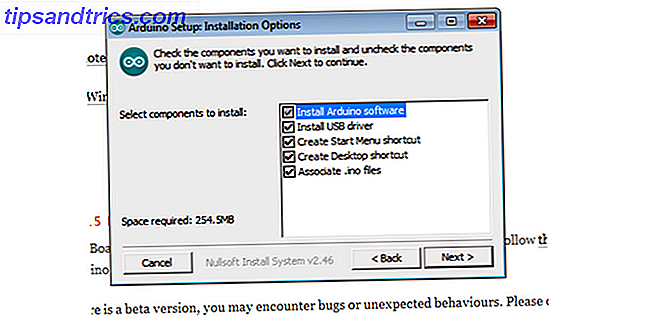
L'installazione include i driver, quindi in teoria dovresti essere pronto per andare subito. Se ciò non riesce per qualche motivo, prova a seguire questi passaggi per installare i driver manualmente:
- Collega la scheda e attendi che Windows avvii la procedura di installazione del driver. Dopo pochi istanti, il processo fallirà, nonostante i suoi migliori sforzi.
- Fai clic su Start Menu > Pannello di controllo .
- Passare a Sistema e sicurezza > Sistema . Quando la finestra del sistema è attiva, apri Gestione periferiche .
- In Porte (COM e LPT), dovresti vedere una porta aperta denominata Arduino UNO (COMxx) .
- Fare clic con il pulsante destro del mouse su Arduino UNO (COMxx) > Aggiorna software driver .
- Scegli Sfoglia il mio computer per il software Driver .
- Passare a e selezionare il file del driver di Uno, denominato ArduinoUNO.inf, che si trova nella cartella Driver del download del software Arduino.
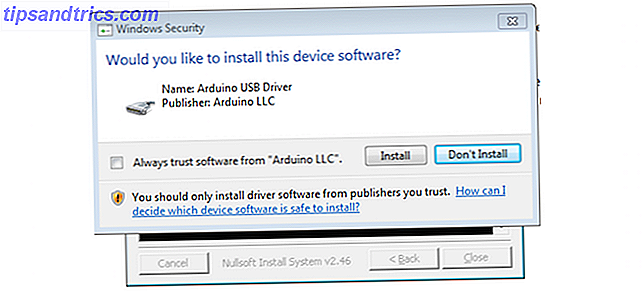
Windows finirà l'installazione del driver da lì.
Installazione del pacchetto software Arduino su Mac OS
Scarica il software Arduino per Mac dal sito Web di Arduino. Estrai il contenuto del file .zip ed esegui l'app. È possibile copiarlo nella cartella delle applicazioni, ma verrà eseguito correttamente dal desktop o dalle cartelle di download . Non è necessario installare alcun driver aggiuntivo per Arduino UNO.
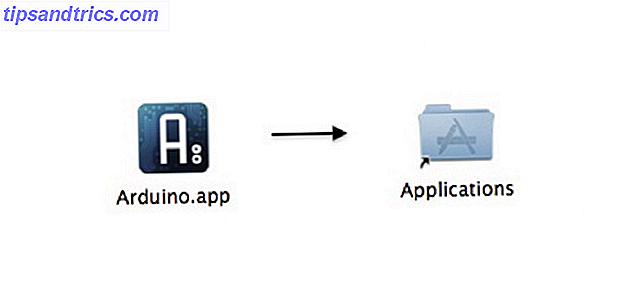
Installazione del software Arduino sul pacchetto Ubuntu / Linux
Installa gcc-avr e avr-libc :
sudo apt-get install gcc-avr avr-libc Se non hai già openjdk-6-jre, installa e configura anche questo:
sudo apt-get install openjdk-6-jre sudo update-alternatives --config java Seleziona il JRE corretto se ne hai più di uno installato.
Vai al sito Web di Arduino e scarica il software Arduino per Linux. Puoi scompattarlo ed eseguirlo con il seguente comando:
tar xzvf arduino-xxx-linux64.tgz
cd arduino-1.0.1
./arduino
Indipendentemente dal sistema operativo in uso, le istruzioni sopra riportate presuppongono che tu abbia una scheda Arduino Uno originale, con marchio. Se hai acquistato un clone, avrai quasi certamente bisogno di driver di terze parti prima che la scheda venga riconosciuta tramite USB.
Esecuzione del software Arduino
Ora che il software è installato e il tuo Arduino è configurato, verifica che tutto funzioni correttamente. Il modo più semplice per farlo è utilizzare l'applicazione di esempio "Blink".
Aprire il software Arduino facendo doppio clic sull'applicazione Arduino ( ./arduino su Linux ). Assicurarsi che la scheda sia collegata al computer, quindi aprire lo schizzo di esempio del LED lampeggiante : File > Esempi > 1.Basi > Lampeggia . Dovresti vedere il codice per l'applicazione aperta:
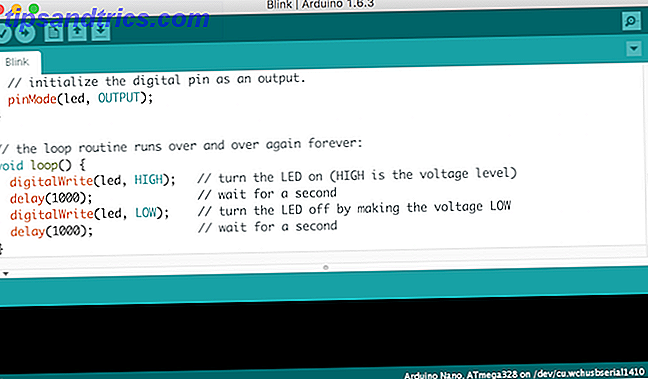
Per caricare questo codice sul tuo Arduino, seleziona la voce nel menu Strumenti > Board che corrisponde al tuo modello - Arduino Uno in questo caso.
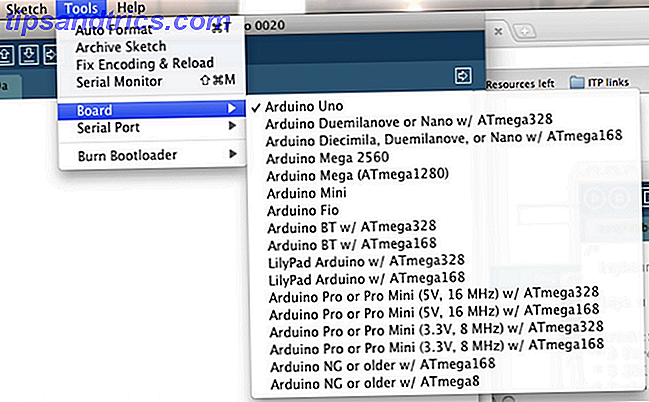
Seleziona il dispositivo seriale della tua scheda dal menu Strumenti > Porta seriale . Su Windows, è probabile che sia COM3 o superiore. Su Mac o Linux questo dovrebbe essere qualcosa con /dev/tty.usbmodem in esso.
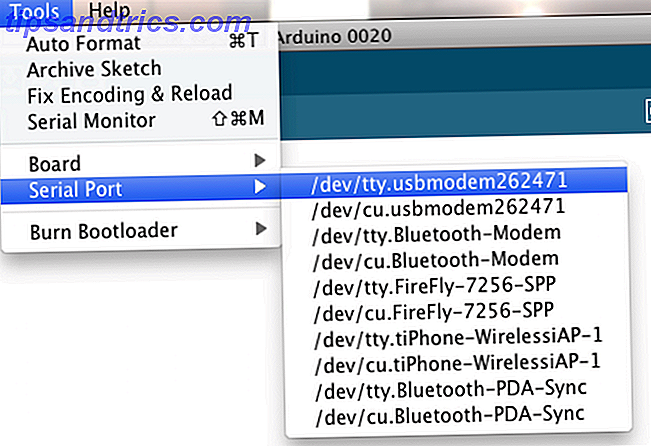
Infine, fai clic sul pulsante Carica in alto a sinistra nel tuo ambiente. Attendi qualche secondo e dovresti vedere i LED RX e TX sull'arduino lampeggiare. Se il caricamento ha esito positivo, il messaggio "Caricamento completato" apparirà nella barra di stato.
Alcuni secondi dopo il termine dell'upload, dovresti vedere il pin 13 LED sulla scheda che inizia a lampeggiare. Complimenti! Hai il tuo Arduino attivo e funzionante.
Progetti di avviamento
Ora che conosci le basi, diamo un'occhiata ai progetti di alcuni principianti.
Lampeggia un LED
In precedenza hai usato il codice di esempio Arduino per lampeggiare il LED di bordo. Questo progetto lampeggerà un LED esterno usando una breadboard. Ecco il circuito:
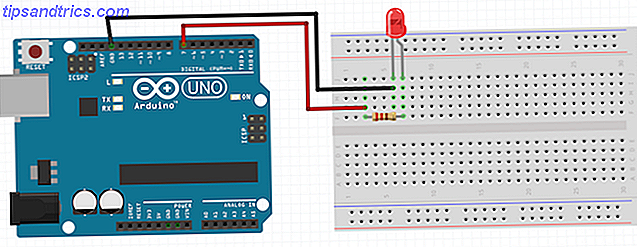
Collegare la gamba lunga del LED (gamba positiva, chiamata anodo ) a una resistenza da 220 Ohm e quindi al pin 7 digitale. Collega la gamba corta (gamba negativa, chiamata catodo ) direttamente a terra (qualsiasi porta Arduino con GND su di essa, a tua scelta). Questo è un circuito semplice. L'Arduino può controllare digitalmente questo pin. Attivando il pin si accende il LED, spegnendolo si spegne il LED. Il resistore è necessario per proteggere il LED da troppa corrente: si brucerà senza uno.
Ecco il codice che ti serve:
void setup() { // put your setup code here, to run once: pinMode(7, OUTPUT); // configure the pin as an output } void loop() { // put your main code here, to run repeatedly: digitalWrite(7, HIGH); // turn LED on delay(1000); // wait 1 second digitalWrite(7, LOW); // turn LED off delay(1000); // wait one second } Questo codice fa diverse cose:
void setup (): viene eseguito da Arduino una volta ogni volta che si avvia. Qui è dove puoi configurare le variabili e tutto ciò che il tuo Arduino deve eseguire.
pinMode (7, OUTPUT): Questo dice all'Arduino di usare questo pin come uscita, senza questa linea, l'Arduino non saprebbe cosa fare con ogni pin. Questo deve essere configurato solo una volta per pin e devi solo configurare i pin che intendi utilizzare.
void loop (): qualsiasi codice all'interno di questo ciclo viene ripetutamente eseguito più e più volte, fino a quando Arduino non viene spento. Questo può rendere i progetti più grandi più complessi, ma funziona straordinariamente bene per progetti semplici.
digitalWrite (7, HIGH): utilizzato per impostare il pin HIGH o LOW - ON o OFF . Proprio come un interruttore della luce, quando il perno è ALTO, il LED sarà acceso. Quando il pin è LOW, il LED si spegne. All'interno delle parentesi, è necessario specificare alcune informazioni aggiuntive affinché funzioni correttamente. Ulteriori informazioni sono note come parametri o argomenti.
Il primo (7) è il numero del pin. Ad esempio, se hai collegato il LED a un altro pin, lo cambierai da sette a un altro numero. Il secondo parametro deve essere HIGH o LOW, che specifica se il LED deve essere acceso o spento.
delay (1000): The dice ad Arduino di aspettare una quantità di tempo specificata in millisecondi. 1000 millisecondi equivale a un secondo, quindi questo farà aspettare l'Arduino una volta al secondo.
Una volta acceso il LED per un secondo, Arduino esegue lo stesso codice, solo che spegne il LED e attende un altro secondo. Una volta che questo processo è terminato, il ciclo ricomincia e il LED si accende di nuovo.
Sfida: provare a regolare il ritardo tra l'accensione e lo spegnimento del LED. Cosa osservi? Cosa succede se si imposta il ritardo su un numero molto piccolo come uno o due? È possibile modificare il codice e il circuito per lampeggiare due LED?
Aggiungere un pulsante
Ora che hai un LED funzionante, aggiungiamo un pulsante al tuo circuito:
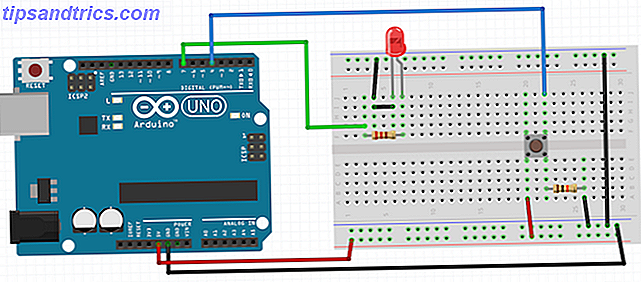
Collegare il pulsante in modo tale da collegare il canale al centro della breadboard. Collegare la gamba destra in alto al Pin 4 . Collegare la gamba in basso a destra a una resistenza da 10 kΩ e quindi a massa . Collegare la gamba in basso a sinistra a 5V .
Ci si potrebbe chiedere perché un semplice pulsante abbia bisogno di un resistore. Questo ha due scopi. È una resistenza verso il basso : lega il pin a terra. Ciò assicura che non vengano rilevati valori spuri e impedisce a Arduino di pensare di aver premuto il pulsante quando non lo si è fatto. Il secondo scopo di questo resistore è come limitatore di corrente. Senza di esso, 5 V andrebbero direttamente nel terreno, il fumo magico sarebbe stato rilasciato e il tuo Arduino sarebbe morto. Questo è noto come corto circuito, quindi l'uso di un resistore impedisce che ciò accada.
Quando il pulsante non viene premuto, Arduino rileva la messa a terra ( pin 4 > resistenza > terra ). Quando si preme il pulsante, 5V è collegato a terra. Il pin 4 di Arduino è in grado di rilevare questo cambiamento, dal momento che il pin 4 è ora cambiato da terra a 5V;
Ecco il codice:
boolean buttonOn = false; // store the button state void setup() { // put your setup code here, to run once: pinMode(7, OUTPUT); // configure the LED as an output pinMode(4, INPUT); // configure the button as an input } void loop() { // put your main code here, to run repeatedly: if(digitalRead(4)) { delay(25); if(digitalRead(4)) { // if button was pressed (and was not a spurious signal) if(buttonOn) // toggle button state buttonOn = false; else buttonOn = true; delay(500); // wait 0.5s -- don't run the code multiple times } } if(buttonOn) digitalWrite(7, LOW); // turn LED off else digitalWrite(7, HIGH); // turn LED on } Questo codice si basa su ciò che hai imparato nella sezione precedente. Il pulsante hardware che hai usato è un'azione momentanea . Ciò significa che funzionerà solo mentre lo trattieni. L'alternativa è un'azione di blocco . È proprio come gli interruttori della luce o della presa, premere una volta per accendere, premere nuovamente per spegnere. Fortunatamente, un comportamento latch può essere implementato nel codice. Ecco cosa fa il codice aggiuntivo:
boolean buttonOn = false: questa variabile viene utilizzata per memorizzare lo stato del pulsante - ON o OFF, HIGH o LOW. Viene assegnato un valore predefinito di false.
pinMode (4, INPUT): molto simile al codice utilizzato per il LED, questa linea dice ad Arduino che hai collegato un ingresso (il tuo pulsante) al pin 4.
if (digitalRead (4)): analogamente a digitalWrite (), digitalRead () viene utilizzato per leggere lo stato di un pin. È necessario fornirlo con un numero pin (4, per il tuo pulsante).
Dopo aver premuto il pulsante, Arduino attende 25 ms e controlla di nuovo il pulsante. Questo è noto come rimbalzo del software . Questo assicura che ciò che l'Arduino pensa fosse una pressione di un pulsante, era davvero una pressione di un pulsante e non un rumore. Non devi farlo, e nella maggior parte dei casi le cose funzioneranno senza di esso. È più di una buona pratica.
Se l'Arduino è sicuro di aver premuto il pulsante, cambia il valore della variabile buttonOn . Questo commuta lo stato:
ButtonOn è true: impostato su false.
ButtonOn è falso: impostato su true.
Infine, il LED si accende in base allo stato memorizzato in buttonOn .
Sensore di luce
Passiamo a un progetto avanzato. Questo progetto utilizzerà un resistore dipendente dalla luce (LDR) per misurare la quantità di luce disponibile. L'Arduino comunicherà al tuo computer i messaggi utili sul livello di luce corrente.
Ecco il circuito:
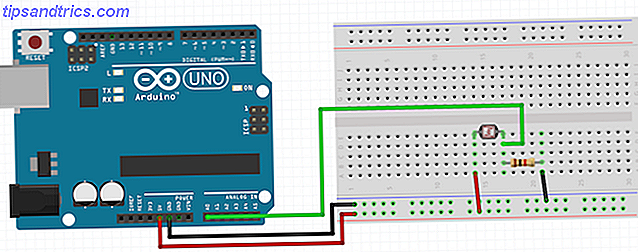
Poiché gli LDR sono un tipo di resistenza, non importa in quale posizione sono posizionati, non hanno polarità. Collegare 5 V a un lato del LDR. Collegare l'altro lato a terra tramite una resistenza da 1k Ohm . Connetti anche questo lato all'ingresso analogico 0 .
Questo resistore agisce come un resistore pulldown, proprio come nei precedenti progetti. È necessario un pin analogico, poiché i LDR sono dispositivi analogici e questi pin contengono circuiti speciali per la lettura accurata dell'hardware analogico.
Ecco il codice:
int light = 0; // store the current light value void setup() { // put your setup code here, to run once: Serial.begin(9600); //configure serial to talk to computer } void loop() { // put your main code here, to run repeatedly: light = analogRead(A0); // read and save value from LDR //tell computer the light level if(light 100 && light< 400) { Serial.println("It is average light!"); } else { Serial.println("It is pretty dark!"); } delay(500); // don't spam the computer! } Questo codice fa alcune cose nuove:
Serial.begin (9600): Questo dice ad Arduino che vuoi comunicare su seriale ad una velocità di 9600. L'Arduino preparerà tutto il necessario per questo. Il tasso non è così importante, ma sia il tuo Arduino che il computer devono utilizzare lo stesso.
analogRead (A0): utilizzato per leggere il valore proveniente dall'LDR. Un valore più basso significa che c'è più luce disponibile.
Serial.println (): utilizzato per scrivere del testo nell'interfaccia seriale.
La semplice istruzione if invia diverse stringhe (testo) al tuo computer in base alla luce disponibile.
Carica questo codice e tieni il cavo USB collegato (è così che Arduino comunicherà e da dove viene la potenza). Aprire il monitor seriale (in alto a destra > Monitor seriale ), i messaggi dovrebbero arrivare ogni 0, 5 secondi.
Cosa osservi? Cosa succede se copri l'LDR o fai brillare una luce intensa? È possibile modificare il codice per stampare il valore dell'LDR su seriale?
Fare un po 'di rumore
Questo progetto utilizza l'altoparlante Piezo per creare suoni. Ecco il circuito:
Notate qualcosa di familiare? Questo circuito è quasi identico al progetto LED. I Piezos sono componenti molto semplici: emettono un suono quando ricevono un segnale elettrico. Collegare il piedino positivo al pin digitale 9 tramite una resistenza da 220 Ohm . Collegare la gamba negativa a terra .
Ecco il codice, è molto semplice per questo progetto:
void setup() { // put your setup code here, to run once: pinMode(9, OUTPUT); // configure piezo as output } void loop() { // put your main code here, to run repeatedly: tone(9, 1000); // make piezo buzz delay(1000); // wait 1s noTone(9); // stop sound delay(1000); // wait 1s } Ci sono solo alcune nuove funzionalità di codice qui:
tone (9, 1000): questo fa sì che il piezo generi un suono. Ci vogliono due argomenti. Il primo è il pin da usare e il secondo è la frequenza del tono.
noTone (9): questo smette di produrre qualsiasi suono sul pin fornito.
Prova a cambiare questo codice per produrre una frequenza diversa. Cambia il ritardo a 1 ms - che cosa noti?
Dove andare da qui
Come puoi vedere, Arduino è un modo semplice per entrare nell'elettronica e nel software. Spero che tu abbia visto che è facile costruire semplici progetti elettronici con esso. Puoi costruire progetti molto più complessi dopo aver compreso quelli di base:
- Creare ornamenti di luci natalizie Un progetto Arduino: come realizzare ornamenti di luci natalizie vistosi Un progetto Arduino: come realizzare ornamenti di luci natalizie appariscenti Questa è la prossima parte della nostra serie di apprendimento su Arduino, e questa volta impareremo e useremo gli array per crea un piccolo ornamento per l'albero di Natale con varie sequenze lampeggianti. Questo sarebbe un ... Per saperne di più
- Arduino Shields per potenziare il tuo progetto I 4 migliori scudi Arduino per superare i tuoi progetti I 4 migliori scudi Arduino per superare i tuoi progetti Hai acquistato un kit di avvio Arduino, hai seguito tutte le guide di base, ma ora hai fatto inciampare blocco - hai bisogno di più bit e bob per realizzare il tuo sogno di elettronica. Fortunatamente, se hai ... Leggi altro
- Costruisci il tuo gioco pong con un Arduino Come ricreare il gioco Pong classico Usando Arduino Come ricreare il gioco Pong classico Usando Arduino Pong è stato il primo videogioco in assoluto che ha raggiunto il mercato di massa. Per la prima volta nella storia, il concetto di "videogioco" è stato portato nella casa di famiglia, grazie all'Atari 2600 -... Leggi di più
- Collega il tuo Arduino a Internet Offri al tuo progetto Arduino un proprio mini-server Web, con uno scudo Ethernet Offri al tuo progetto Arduino un proprio mini-server Web, con uno scudo Ethernet Qualche tempo fa ti ho mostrato come configurare un sistema di controllo internet per il tuo Arduino - ma doveva rimanere connesso a un computer tramite USB per mantenere la connessione a Internet .... Per saperne di più
- Crea un sistema domotico con le tue appliance di controllo Arduino da un Arduino: l'inizio delle apparecchiature di controllo domotico da un arduino: l'inizio dell'automazione domestica L'ultima volta ti ho mostrato alcuni modi per rendere i tuoi progetti Arduino controllati tramite SiriProxy, OS Gli elementi vocaboli incorporati di X e alcuni script di Automator o persino un chip hardware di riconoscimento vocale dedicato. Io ... Per saperne di più
Che tipo di Arduino possiedi? Ci sono progetti divertenti che ti piacerebbe realizzare? Lasciate usare sapere nei commenti qui sotto!

![Cerca notizie, torrent, Spotify e altro su Dashboard di Ubuntu [Linux]](https://www.tipsandtrics.com/img/linux/687/search-news-torrents.png)
![Gitso inverte le connessioni VNC, aiuta gli altri a facilitare [Cross Platform]](https://www.tipsandtrics.com/img/linux/460/gitso-reverses-vnc-connections.png)
